การโทรผ่าน Microsoft Teams ที่มีระบบการสนทนาอัจฉริยะ
ตั้งค่าการโทรผ่าน Teams ที่ผนวกรวมกับระบบการสนทนาอัจฉริยะ เพื่อให้ผู้ขายของคุณสามารถโทรหาลูกค้าได้โดยตรงจาก Dynamics 365 และรับข้อมูลเชิงลึกแบบเรียลไทม์ สรุปการโทรที่ครบถ้วน และอื่นๆ
ข้อกำหนดสิทธิ์การใช้งานและบทบาท
| ชนิดข้อกำหนด | คุณต้องมี |
|---|---|
| ใบอนุญาต | Dynamics 365 Sales Premium หรือ Dynamics 365 Sales Enterprise ข้อมูลเพิ่มเติม: การกำหนดราคา Dynamics 365 Sales |
| Security role | ผู้ดูแลระบบ ข้อมูลเพิ่มเติม: บทบาทความปลอดภัยที่กำหนดไว้ล่วงหน้าสำหรับ Sales |
ภาพรวม
แป้นโทรออก Microsoft Teams ช่วยให้ผู้ขายทำงานได้อย่างมีประสิทธิผลมากขึ้นและทำงานให้เสร็จลุล่วงได้อย่างมีประสิทธิภาพโดยโทรหาลูกค้าโดยตรงจากภายในแอปฮับการขาย Dynamics 365 ข้อมูลเพิ่มเติม: การโทรโดยใช้ Microsoft Teams
ระบบการสนทนาอัจฉริยะใช้การวิเคราะห์และวิทยาการข้อมูลเพื่อรวบรวมข้อมูลจากการบันทึกการโทรของผู้ขายและ Dynamics 365 Sales ระบบการสนทนาอัจฉริยะวิเคราะห์ข้อมูลเพื่อให้ข้อมูลและข้อมูลเชิงลึกแก่คุณ เพื่อจัดการทีมขายของคุณอย่างชาญฉลาดและฝึกสอนผู้ขายแบบเชิงรุก ข้อมูลเพิ่มเติม: ภาพรวมของ Conversation Intelligence
ตัวเลือกการให้สิทธิ์การใช้งาน
ด้วยสิทธิ์ใช้งาน Sales Enterprise คุณจะได้รับชั่วโมงสำหรับระบบการสนทนาอัจฉริยะ (การประมวลผลการโทรและการบันทึก) และชั่วโมงการโทร Teams ไม่จำกัด
ตั้งค่าการโทรผ่าน Microsoft Teams ที่มีระบบการสนทนาอัจฉริยะ
บนหน้า การตั้งค่าการขาย ใต้ ระบบการสนทนาอัจฉริยะ ให้เลือก การตั้งค่าด่วน
หมายเหตุ
เพื่อใช้การโทร Teams ผู้ขายจำเป็นต้องมีสิทธิการใช้งานที่ถูกต้องสำหรับ Microsoft Teams ระบบโทรศัพท์ และแผนการโทรหรือการกำหนดเส้นทางโดยตรง และหมายเลขโทรศัพท์ที่กำหนด เรียนรู้เพิ่มเติม
เปิด การโทร Teams
โดยค่าเริ่มต้น ตัวเลือกต่อไปนี้จะเปิดใช้งาน:
- รับสายเรียกเข้าใน Dynamics 365 อนุญาตให้ผู้ขายรับสายเรียกเข้าของ Teams ใน Dynamics 365 Sales หากคุณปิดใช้งาน ผู้ขายสามารถโทรออก Teams ได้จากภายใน Dynamics 365 เท่านั้น
- การโทรภายในจะส่งเสียงในแอป Teams เท่านั้น ไม่ใช่ใน Dynamics 365 ระบุว่าการโทรจากผู้ใช้ภายในจะไม่ส่งเสียงและจะไม่มีการติดตามใน Dynamics 365 ในกรณีนี้ การโทรจากผู้ติดต่อภายนอกจะส่งเสียงใน Dynamics 365 และการโทรภายในจะส่งเสียงใน Teams เท่านั้น คุณสามารถล้างกล่องกาเครื่องหมายได้หากคุณต้องการให้ผู้ขายได้รับการโทรทั้งภายนอกและภายในใน Dynamics 365
- ในส่วน เปิดใช้งานสำหรับ ให้เลือกหนึ่งในตัวเลือกต่อไปนี้เพื่อให้สิทธิ์แก่ผู้ใช้ในการดูการต่อสาย Microsoft Teams:
- บทบาทความปลอดภัยทั้งหมด: เลือกตัวเลือกนี้เพื่อให้สิทธิ์เข้าถึงเพื่อดูการต่อสาย Microsoft Teams ให้แก่ผู้ใช้ในบทบาทความปลอดภัยทั้งหมดในองค์กรของคุณ
- บทบาทความปลอดภัยเฉพาะ: เลือกตัวเลือกนี้เพื่อระบุบทบาทความปลอดภัยเมื่อคุณต้องการให้สิทธิ์เข้าถึงเพื่อดูการต่อสาย Microsoft Teams ไปยังผู้ใช้เฉพาะ
เปิดตัวสลับ การบันทึกด้วยการถอดความและข้อมูลเชิงลึกแบบเรียลไทม์ เพื่อให้ผู้ขายบันทึกการโทรโดยใช้การต่อสาย Teams และรับประโยชน์สูงสุดจากทุกการโทรด้วยระบบการสนทนาอัจฉริยะขั้นสูง เช่น ข้อมูลเชิงลึกที่ขับเคลื่อนด้วย AI สรุปการโทรแบบสมบูรณ์ และอื่นๆ
- ในส่วน เปิดใช้งานสำหรับ ให้เลือกหนึ่งในตัวเลือกต่อไปนี้เพื่อให้สิทธิ์แก่ผู้ใช้ในการบันทึกการโทร:
- บทบาทความปลอดภัยทั้งหมด: เลือกตัวเลือกนี้เพื่ออนุญาตการบันทึกการโทรโดยบทบาทความปลอดภัยทั้งหมดในองค์กรของคุณ
- บทบาทความปลอดภัยเฉพาะ: เลือกตัวเลือกนี้เพื่ออนุญาตการบันทึกการโทรโดยบทบาทความปลอดภัยเฉพาะเท่านั้น
เคล็ดลับ
- เมื่อต้องการนำความสามารถการบันทึกการโทรไปใช้ในทั้งองค์กรของคุณ ให้เลือก บทบาทความปลอดภัยทั้งหมด
- สำหรับการใช้งานแบบค่อยเป็นค่อยไปในองค์กรของคุณ ให้สร้างบทบาทความปลอดภัยที่แตกต่างกันสำหรับผู้ใช้แต่ละกลุ่ม แล้วกำหนดบทบาทความปลอดภัยตามลำดับ
- ในส่วน เปิดใช้งานสำหรับ ให้เลือกหนึ่งในตัวเลือกต่อไปนี้เพื่อให้สิทธิ์แก่ผู้ใช้ในการบันทึกการโทร:
เลือก ปรับปรุง
หลังจากเปิดใช้งานการตั้งค่าแล้ว ผู้ขายสามารถโทร Teams หาลูกค้าได้จากภายในแอปฮับการขาย Dynamics 365 พวกเขายังสามารถบันทึกการโทรและใช้ความสามารถระบบการสนทนาอัจฉริยะเพื่อให้ได้รับประโยชน์สูงสุดจากทุกการโทร
หมายเหตุ
คุณยังสามารถเปิดใช้งานการโทร Teams สำหรับแอปอื่นๆ จากตัวเลือก การตั้งค่าขั้นสูง บนหน้าการตั้งค่า การโทร Microsoft Teams ข้อมูลเพิ่มเติม: กำหนดค่าแป้นโทรออก Microsoft Teams
การตั้งค่าขั้นสูง
หากคุณต้องการกำหนดค่าขั้นสูงสำหรับการตั้งค่าระบบการสนทนาอัจฉริยะและการโทรของ Teams ให้เลือก ไปที่การตั้งค่าระบบการสนทนาอัจฉริยะขั้นสูง ที่ด้านบนของแผงการตั้งค่าด่วน สำหรับข้อมูลเกี่ยวกับการกำหนดค่าขั้นสูง ไปที่ ประสบการณ์การตั้งค่าการใช้งานครั้งแรกของ Microsoft Teams สำหรับระบบการสนทนาอัจฉริยะ
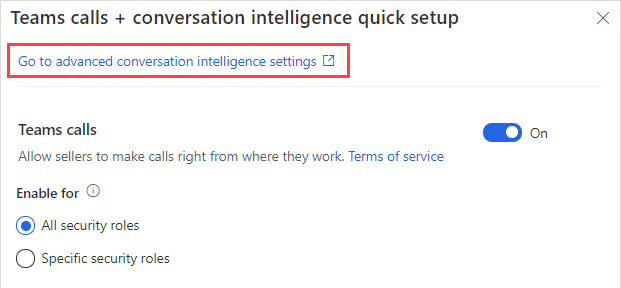
ปิดการโทรผ่าน Teams และระบบการสนทนาอัจฉริยะ
เลือก ไปที่การตั้งค่าระบบการสนทนาอัจฉริยะขั้นสูง ที่ด้านบนของแผงการตั้งค่าด่วน
ปิดตัวสลับ การโทร Teams และ การบันทึกพร้อมการถอดความและข้อมูลเชิงลึกแบบเรียลไทม์
หมายเหตุ
หากคุณปิดตัวสลับ การโทร Teams การบันทึกพร้อมการถอดความและข้อมูลเชิงลึกแบบเรียลไทม์ จะถูกปิดด้วย อย่างไรก็ตาม คุณสามารถปิดเฉพาะระบบการสนทนาอัจฉริยะ (การบันทึกการโทร) และเปิดตัวเลือกการโทรผ่าน Teams ไว้
เลือก ปรับปรุง
ดูเพิ่มเติม
เครื่องมือเร่งยอดขาย
Microsoft Teams การทำงานร่วมกัน
การให้คะแนนลูกค้าเป้าหมายและโอกาสทางการขาย
คำติชม
เร็วๆ นี้: ตลอดปี 2024 เราจะขจัดปัญหา GitHub เพื่อเป็นกลไกคำติชมสำหรับเนื้อหา และแทนที่ด้วยระบบคำติชมใหม่ สำหรับข้อมูลเพิ่มเติม ให้ดู: https://aka.ms/ContentUserFeedback
ส่งและดูข้อคิดเห็นสำหรับ